PDF文档如何压缩大小
PDF文件过大怎么办?四大压缩技巧都在这里了

PDF文件过大怎么办?四大压缩技巧都在这里了现在在网上下载论文、学习资料、小说什么的几乎都是PDF格式的。
PDF文件虽好,但有一些比较大,自己看看倒没关系,可如果要上传到网上或者传输给他人就麻烦了。
因为啊,很多网站会限制PDF文件上传大小,那万一遇到PDF文件过大,无法上传的情况,我们该如何把PDF文件压缩到最小呢?这里有四种解决方案供你参考:1、Adobe Acrobat压缩Adobe Acrobat是著名的Adobe公司推出的一款PDF阅读器,它不仅可以阅读PDF,还带了压缩PDF的功能。
在哪里找到呢?左上角菜单栏上点击「文件」,选择「另存为」-「缩小大小的PDF」,然后在弹出的窗口中选择Acrobat版本兼容性,点击「确定」按钮即可。
这样Adobe Acrobat就会自动为我们压缩PDF文件了。
2、Word二次转换其实这个方法我有点不想说,因为看起来有点傻...不过并不代表它不可行。
而且他还有一个可以利用的小技巧,这个待会再说。
这种方法就是先将PDF文件转换为Word(用哪种方法转都行):然后我们再将Word文档又转换回PDF(我说有点傻吧...),这样你就会发现经过二次转换的PDF确实比原来的小。
而且这种方法还有个好处,就是你可以对PDF进行编辑。
因为PDF阅读器是无法直接编辑PDF内容的,但你把它转换成了Word,这就可以编辑了,编辑后还可以再转回PDF。
3、系统压缩功能有些网站除了支持PDF,也支持压缩包上传,所以我们可以利用系统压缩功能将PDF打包成一个压缩包。
4、在线工具压缩最后一种方法就比较灵活了,它可以让你同时对多个PDF文件进行压缩,操作步骤也不复杂。
就是借助一个工具——在线迅捷PDF转换器,无需下载安装,打开网页即可使用。
操作步骤如下:(1)进入网站后,点击「文档处理」-「PDF压缩」。
(2)「点击选择文件」添加PDF,按住Ctrl键可添加多个PDF。
(3)点击「开始压缩」,等待压缩完成。
pdf文件太大怎么变小?PDF文件变小的简单方法有这些

pdf文件太大怎么变小?我们在工作中的很多方面都需要用到PDF文件,这样下来我们的电脑中就保存了大量的PDF文件。
这些PDF文件不仅占用大量电脑内存,而且如果我们要将一些大体积的PDF文件发送给别人,也会浪费很多的时间。
面对这些问题,我们可以将PDF文件压缩。
PDF文件该如何压缩呢?能是PDF文件变小的简单方法有哪些?下面就跟小编一起学习一下PDF压缩吧~方法一:PDF编辑器法我们可以使用PDF编辑器中来实现PDF文件压缩。
打开PDF编辑器后,我们首先在PDF 编辑器中打开一份需要压缩的PDF文件,然后点击左上角“文件”并选择其中的“打印”功能。
接着我们进入打印设置对话框中,在“调整页面大小和处理页面”中选择“缩小过大的页面。
最后点击“打印”,生成打印文件后将文件另存为即可。
PDF编辑器虽然通过“打印”压缩PDF文件的大小,但是压缩的效果不明显,有些PDF文件压缩后的体积还是无法达到需求。
方法二:PDF转换器法我们经常会使用PDF转换器来满足转换PDF文件的格式的需求,殊不知PDF转换器也是可以将PDF文件压缩的哦~ 怎么操作PDF转换器完成PDF文件压缩呢?首先我们打开嗨格式PDF转换器,然后选择主界面中的“PDF压缩”功能。
接着会进入PDF压缩功能界面,我们要将的PDF文件添加到转换器中。
点击中间的空白区域,在出现的对话框中选中PDF文件点击“打开”即可。
你可以选择多个PDF文件一次性添加进行压缩!PDF文件添加完成后,PDF转换器界面下的压缩等级默认为普通压缩。
如果需要将PDF文压缩到指定的大小,我们还可以选择高级压缩,高级压缩中可以自己选择文件的压缩大小。
要注意以下的是,文件的清晰度是与文件压缩大小相关的,压缩的太小的PDF文件清晰度也很低的。
将PDF文件压缩等级设置完成后,我们点击右下角的“开始压缩”即可。
嗨格式PDF转换器不仅转换PDF文件效果很好,PDF文件的压缩效果也很棒~方法三:导出法PDF文件压缩还可以使导出的方法,就是可以直接将PDF文件导出为减小大小的PDF文件。
如何将PDF压缩到指定大小?方法其实很简单

我们在工作中的PDF文件发送给同事时,应该都会遇到文件传输很慢的问题,看着发送文件进度条很久才走一点,真的很着急哎~造成这个问题的原因最大可能就是发送的文件体积太大。
想要解决这个问题,我们就需要对PDF文件进行压缩操作。
PDF文件要怎么压缩呢?将PDF压缩到指定大小又该怎么完成?下面小编就来把知道的PDF压缩方法分享给大家吧!压缩方法一:使用PDF编辑工具PDF文件压缩可以使用PDF编辑软件来实现。
首先我们打开PDF编辑软件,然后点击上方的“文件”并选择其中的“另存为其他”。
在“另存为其他”中点击“缩小大小的PDF”。
随即PDF编辑软件界面的会弹出“重排文稿”的窗口。
我们点击上方的“添加文件”添加需要压缩的PDF文件。
将文件都添加好后,点击下方的“确定”即可将PDF 文件压缩。
这个方法压缩文件的效果有限,无法满足我们将PDF压缩到指定大小的需求。
压缩方法二:使用PDF转换器小编在压缩PDF文件时最常用的方法就是使用PDF转换器且使用的PDF转换器是嗨格式PDF转换器。
这个PDF转换器非常实用,拥有PDF转换需要的全部功能,也具有PDF拆分、PDF压缩、PDF页面提取等功能。
下面来看看怎么使用PDF转换器完成PDF压缩。
首先我们打开嗨格式PDF转换器,点击选择“PDF压缩”功能。
然后在PDF压缩界面中,点击中间空白的地方添加要压缩的PDF文件,直接将PDF文件拖到PDF转换器界面也可以自动添加。
将PDF文件添加好后,我们开始设置PDF文件的压缩等级。
PDF文件添加后默认为普通压缩,如果我们需要自将PDF压缩到指定大小,就选择压缩等级下的“高级压缩”并拖动“压缩后大小”下的滑块到需要的大小即可。
设置完成后,点击下方的“开始压缩”即可。
压缩方法三:利用PDF在线压缩平台PDF在线压缩平台也可以压缩体积较大的PDF文件。
首先进入PDF在线处理平台,选择平台中的“压缩PDF”功能并进入“PDF压缩”功能界面。
pdf压缩 方法

以下是几种PDF压缩方法:
1. 通过在线PDF压缩器压缩:有很多免费的在线PDF压缩工具可以使用。
你只需要上传PDF 文件,然后等待工具自动压缩即可。
这些压缩器通常允许你选择压缩率,以便完成压缩。
2. 通过Adobe Acrobat Pro DC压缩:Adobe Acrobat Pro DC是一个功能齐全的PDF编辑器,其中包括压缩功能。
如果你有这个软件,可以打开文件并选择文件>压缩PDF。
这将打开压缩设置菜单,可让你选择不同的压缩级别。
3. 使用Mac自带的预览程序:如果你使用Mac,可以使用Mac自带的预览程序来压缩PDF文件。
打开PDF文件,然后选择文件>导出。
在导出窗口中,选择"Quartz过滤器"和"减少文件大小"后点击"保存"。
4. 使用第三方PDF编辑器:有许多第三方PDF编辑器可供选择,其中一些包括PDF-XChange Editor和Nitro PDF。
这些工具提供不同的压缩设置,并可以根据需要改变不同的设置。
需要注意的是,在压缩PDF文件之前,最好备份原始PDF文件以防止数据丢失。
此外,在压缩文件时,也需要权衡文件质量和大小之间的平衡,以便在保留内容质量的同时最大程度地压缩文件大小。
pdf文件太大如何变小?压缩PDF的方法

pdf文件太大如何变小?压缩PDF的方法
在日常办公中,我们常常会遇到PDF文件太大的问题。
那么pdf文件太大如何变小?以下是压缩PDF的方法。
方法一:Foxit PDF
1.打开福昕PDF编辑器软件,点击热门工具中的【快速打开】,选中需要压缩的PDF文档。
2.依次点击【文件】-【PDF优化】-【减小文件大小】即可。
如果是扫描件的话,选择【优化扫描的PDF】可以压缩的更多。
方法二:PDF365
1.打开下面这个网站,点击顶部免费功能的【PDF压缩】
2.点击上传文件按钮(一次上传最多可以支持10个文件),完成后即可进入设置选项。
按需选择压缩级别后,点击“开始压缩”按钮即可。
方法三:Foxit在线编辑
1.进入下面这个网站,拖拽上传需要压缩的PDF文件
2.找到顶部导航栏的【文件】,点击图示里的小图标,选择【高级优化】或是【优化扫描的PDF】即可完成压缩。
五大方法教你如何压缩PDF文件大小

五大方法教你如何压缩PDF文件大小展开全文相信现在用PDF的用户应该有很多,因为PDF的兼容性比较好,包括数据、图片、表格以及文字等。
但是要是内容太多的话,PDF文件过大也是麻烦。
所以我们接下来就来谈谈怎么将PDF文件进行压缩。
一、借助Adobe Acrobat压缩功能1、在Adobe Acrobat中打开我们想要进行压缩的PDF文件。
2、然后点击左上角的菜单栏,在下拉列表中,点击“另存为”,然后在右侧的菜单栏中,点击“缩小大小的PDF”,就可以对PDF文件进行压缩。
二、借助压缩软件进行压缩1、电脑上若是安装了压缩软件,也很简单,可以借助该软件进行压缩。
右键点击需要压缩的PDF文件,在菜单栏中,选择“添加到压缩文件”。
2、然后在弹出的“压缩文件名和参数”的窗口中,设置好压缩文件的格式后,点击“确定”即可。
三、使用在线的PDF转换工具1、进入到下方的在线转换工具界面,然后在上方的导航条中,点击“文档处理”,再选择“PDF压缩”。
2、接下来就是上传想要压缩的文件了,上传好后,点击“开始压缩”。
3、文件完成压缩后,点击界面上的“立即下载”就可以将压缩好的文档下载到电脑上进行查看了。
四、通过Word的二次转换进行压缩1、在Adobe Acrobat中打开想要压缩的PDF文件,然后点击左上角的菜单栏后,点击“另外为”,将PDF文件存储为Word格式。
2、右键点击已经另存为的Word文档,然后在下拉菜单中,找到“转换为PDF文件”的选项,将其重新进行转换,这样就完成了文件的压缩了。
五、使用第三方工具进行压缩1、打开以下转换器,然后点击左侧的“PDF的其他操作”,在下方的选项中,就可以看到一个“PDF压缩”功能。
2、然后添加上想要压缩的PDF文件,选择好压缩文件的存储路径后,进行压缩就行了。
pdf文件缩小的9种方法

pdf文件缩小的9种方法参考:1:发送至压缩文件右键点击PDF文件,然后选择发送至压缩文件,前提是你电脑要有压缩工具;设置压缩参数,以及压缩之后存放在什么位置之后,点击确定即可。
2:工具压缩打开工具,然后选要确定功能在哪个位置【PDF操作】【PDF压缩】,然后添加需要压缩的PDF文件到工具当中,添加的方法有两种,拖拽添加或者是点击添加文件;选择压缩等级为高级压缩,然后清晰度根据情况选择,清晰度越低压缩效果越好;点击开始转换,稍作等待进度条的完成,然后压缩就完成了。
3:压缩软件运行下载安装好的软件,打开进入它的首页界面,可以看到它的三个压缩功能,分别是图片压缩、视频压缩、PDF压缩,点击【PDF压缩】按钮进入到添加页面。
4:PDF转换器打开PDF转换器的【PDF操作】,点击菜单中的【PDF压缩】。
然后直接将PDF文件添加进去,接着点击【开始转换】。
5:转换压缩法先把PDF文件转换为我们常用的文件格式,比如PDF转Word。
找一个PDF转Word的工具或者是软件,把PDF文件转换为Word文件进行压缩。
压缩完成之后在用转换工具把转换为PDF文件就可以了。
6:PDF编辑器首先打开PDF编辑器后,再打开一份PDF文件,然后点击上方“文件”,选择“另存为其他”。
接着在“另存为其他”的中选择“缩小大小的PDF”功能。
7:Adobe Acrobat打开软件后点击「文件」-「另存为」-「缩小大小的PDF」。
8:PDF优化器打开PDF优化器,选择“文件”菜单,选择“另存为”,然后“优化PDF”;选择“统计空间使用情况”,就可以知道PDF内荣德占用情况;优化情况需要根据自身设定,比如图片优化,可以将彩色设置成为灰度,压缩大小,分辨率等等。
9:选择“文件——打印——打印机名称——选adobepdf——点属性——adobepdf设置——默认设置——选最小文件大小——确定”。
PDF文件怎么压缩?这个PDF压缩方法很简单
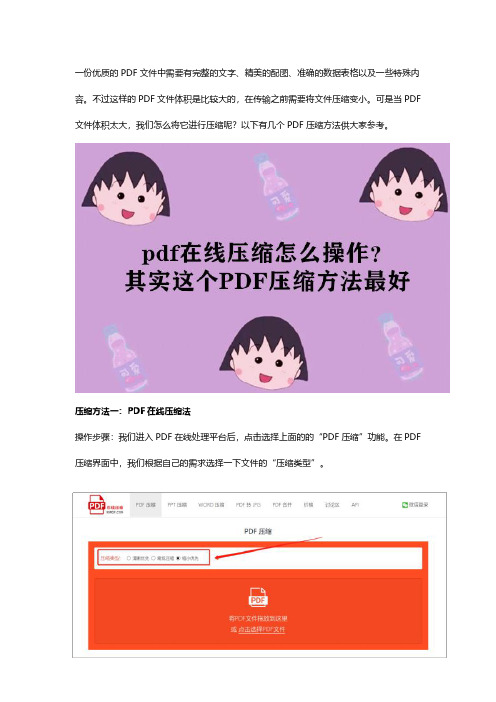
一份优质的PDF文件中需要有完整的文字、精美的配图、准确的数据表格以及一些特殊内容。
不过这样的PDF文件体积是比较大的,在传输之前需要将文件压缩变小。
可是当PDF 文件体积太大,我们怎么将它进行压缩呢?以下有几个PDF压缩方法供大家参考。
压缩方法一:PDF在线压缩法
操作步骤:我们进入PDF在线处理平台后,点击选择上面的的“PDF压缩”功能。
在PDF 压缩界面中,我们根据自己的需求选择一下文件的“压缩类型”。
选择后点击中间区域上传PDF文件,PDF文件上传后就开始自动压缩。
在等待PDF文件压缩好后,我们将压缩完成的PDF文件下载保存在电脑本地即可。
这个方法虽然可以压缩PDF 文件,但是压缩的文件效果不好。
压缩方法一:PDF转换器压缩法
操作步骤:在将PDF转换器安装好后,我们双击运行这个软件。
打开嗨格式PDF转换器,可以看到主界面有很多的PDF功能,我们点击选择其中的“PDF压缩”。
在“PDF压缩”功能中,我们先将要压缩的PDF文件添加在转换列表中。
文件添加好后,开始设置文件的压缩等级,没有特殊要求的可以默认为普通压缩。
若是需要将PDF文件压缩到指定需要的大小,就可以选择“高级压缩”,自己设置一下。
最后我们点击“开始压缩”即可。
PDF文件怎么压缩呢?以上就是这个问题的答案啦~这些PDF压缩的方法大家都学会了吗~可以先去尝试一下哦!。
福昕pdf压缩大小方法

福昕pdf压缩大小方法
福昕PDF压缩大小的方法主要有以下几种:
1. 减小PDF文件大小:使用福昕PDF编辑器打开需要处理的PDF 文档,点击“文件”,在左侧的列表中找到并点击“减小文件大小”,在弹出的“减小文件大小”对话窗中选择PDF版本兼容,默认是兼容于保留当前压缩,大家可以根据自己的实际需求进行选择,之后点击“确定”,选择好保存的目录,点击保存即可。
2. 压缩PDF文件:使用福昕高级PDF编辑器,选择要压缩的PDF 文件,点击“文件”菜单,选择“压缩PDF”,在弹出的窗口中,选择压缩质量和压缩方式。
通常情况下,选择“中等”或“低”压缩质量,选择“最大压缩”或“平衡压缩”压缩方式即可。
点击“确定”按钮,等待压缩完成。
3. 使用PDF优化功能:在福昕办公中,点击【文件】-【PDF优化】-【减小文件大小】-【当前文件】,即可对当前文件进行压缩。
点击【文件】-【PDF优化】-【减小文件大小】-【多个文件】,则可以一次性上传多份文件进行批量压缩,非常高效。
而且,点击【文件】-【PDF优化】,还可以修改图像的像素、分辨率、图像质量,通过删减、放弃不需要的内容,来减小PDF文件的大小。
这些方法都可以有效地减小PDF文件的大小,具体使用哪种方法,需要根据实际情况和需求进行选择。
怎样压缩过大的PDF文件
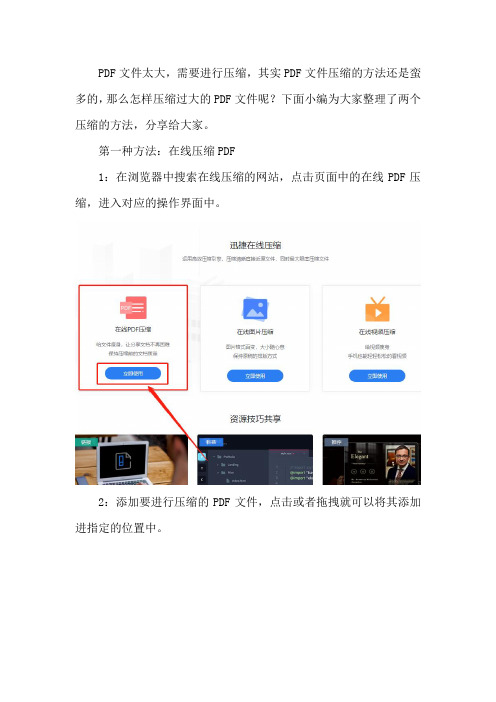
PDF文件太大,需要进行压缩,其实PDF文件压缩的方法还是蛮多的,那么怎样压缩过大的PDF文件呢?下面小编为大家整理了两个压缩的方法,分享给大家。
第一种方法:在线压缩PDF
1:在浏览器中搜索在线压缩的网站,点击页面中的在线PDF压缩,进入对应的操作界面中。
2:添加要进行压缩的PDF文件,点击或者拖拽就可以将其添加进指定的位置中。
3:添加好文件后,点击开始压缩的按钮就可以实现PDF文件的压缩。
第二种方法:使用压缩软件压缩PDF
1:打开软件,会看到页面中有三个压缩的功能选项,点击PDF 压缩就可以进入对应的操作页面。
2:点击添加文件或者添加文件夹的按钮,选择要进行添加的PDF 文件,并添加进去。
3:选择一个压缩的选项,在添加文件的下面设置有缩小优先、普通压缩和清晰优先的选项。
4:压缩好的PDF文件可以保存在原文件夹中,也可以自定义保存的位置。
5:最后可以开始压缩了,点击开始压缩的按钮即可实现PDF文件的压缩。
以上就是PDF以上的具体操作方法,怎样压缩过大的PDF文件?你知道方法了吗?。
PDF文件怎样进行压缩?只看这几招!

PDF是当前比较热门的一种文件格式。
它稳定性很好,不论什么设备打开都可以完整的展现文件原貌。
但是很多人在使用这类文件的时候也遇到了很多情况,就比如将一些体积偏大的PDF文件发送给别人,会超出传输文件大小限制以及无法下载。
如何压缩PDF文件?接下来小编就给大家分享几个PDF压缩方法。
第一个压缩方法:利用PDF编辑器我们使用PDF编辑器主要是用来编辑PDF文件内容的,其实它还可以压缩PDF 文件哦~我们首先打开一个PDF编辑器并在编辑器中打开一份PDF文件,然后选择点击上方的“文件”中的“另存为其他”。
在“另存为其他”中选择“缩小大小的PDF”功能。
随即PDF编辑器界面会出现“减少文件大小”的设置窗口,这个窗口中的版本兼容性就默认为“保留当前压缩”。
我们点击“确定”就可以将PDF文件压缩了。
要注意一下,PDF编辑器压缩文件的效果有限,有的PDF文件压缩后还是无法达到需要的大小。
第二个压缩方法:使用PDF转换器专门处理PDF文件的PDF转换器也是可以压缩PDF文件的。
下面就使用嗨格式PDF转换器来给大家讲讲怎么使用PDF转换器进行PDF压缩。
我们打开下载好的嗨格式PDF转换器,在主界面中点击选择“PDF压缩”。
在PDF压缩功能界面中,鼠标点击中间空白区域,接着在出现的“打开文件”窗口中选中要压缩的PDF文件就可以将文件添加到转换器中。
如果需要压缩的PDF文件数量比较多,批量添加进行转换就行。
PDF文件在添加后会显示出压缩后体积的大小,这时下方的文件压缩等级是默认是“普通压缩”。
如果需要将PDF文件压缩到指定的大小范围内,我们就得选择压缩等级为“高级压缩”。
然后在文件后选择自己需要的大小即可。
小编觉得这一点真的是很不错了,足够满足大家压缩PDF文件的需求。
压缩等级设置完成后,我们点击红框中的“开始压缩”。
PDF文件会自动开始压缩,等文件全部压缩完成。
我们点击提示框中的“打开文件”直接可以看到压缩好的PDF文件。
pdf格式太大怎么变小
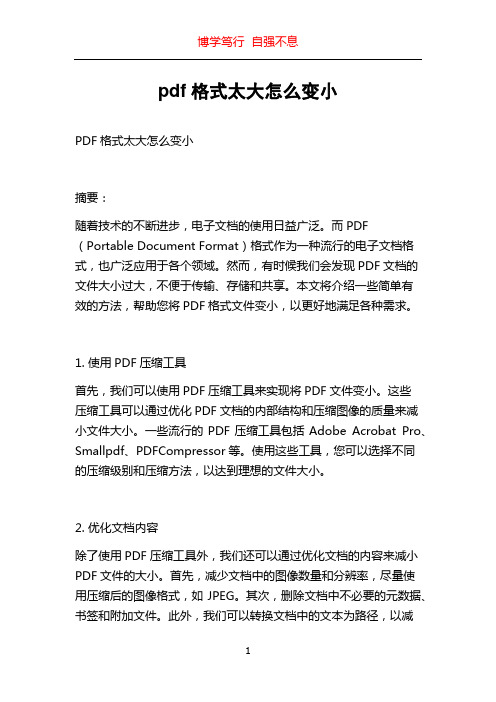
pdf格式太大怎么变小PDF格式太大怎么变小摘要:随着技术的不断进步,电子文档的使用日益广泛。
而PDF (Portable Document Format)格式作为一种流行的电子文档格式,也广泛应用于各个领域。
然而,有时候我们会发现PDF文档的文件大小过大,不便于传输、存储和共享。
本文将介绍一些简单有效的方法,帮助您将PDF格式文件变小,以更好地满足各种需求。
1. 使用PDF压缩工具首先,我们可以使用PDF压缩工具来实现将PDF文件变小。
这些压缩工具可以通过优化PDF文档的内部结构和压缩图像的质量来减小文件大小。
一些流行的PDF压缩工具包括Adobe Acrobat Pro、Smallpdf、PDFCompressor等。
使用这些工具,您可以选择不同的压缩级别和压缩方法,以达到理想的文件大小。
2. 优化文档内容除了使用PDF压缩工具外,我们还可以通过优化文档的内容来减小PDF文件的大小。
首先,减少文档中的图像数量和分辨率,尽量使用压缩后的图像格式,如JPEG。
其次,删除文档中不必要的元数据、书签和附加文件。
此外,我们可以转换文档中的文本为路径,以减少字体文件的大小。
这些优化措施将有助于显著减小PDF文件的大小。
3. 分割PDF文档如果PDF文件的大小仍然超出预期,我们可以考虑将其分割为多个较小的部分。
这样做可以方便传输和存储,并且减少了单个文件的大小限制。
一些PDF编辑器和在线工具提供了分割PDF文档的功能,可以根据需要设置分割的位置和页数。
分割后的PDF文档可以轻松地合并回一个文件。
免费降低pdf文件大小的方法

免费降低pdf文件大小的方法PDF(Portable Document Format)是一种常用的电子文档格式,它可以在不同操作系统和设备上保持文档的格式一致性。
然而,有时候我们会遇到PDF文件过大的问题,这不仅占用了存储空间,还会导致文件传输和共享的困难。
在这篇文章中,我将介绍一些免费降低PDF文件大小的方法。
1. 使用在线压缩工具:有许多在线压缩工具可以帮助我们缩小PDF文件的大小。
例如,Smallpdf、PDF Compressor和iLovePDF等网站都提供了免费的在线压缩服务。
只需上传你的PDF文件,选择压缩质量,然后等待工具完成压缩过程。
这些工具通常会自动优化PDF文件的图像和文本,以减小文件大小。
2. 降低图像质量:PDF文件中的图像通常是导致文件过大的主要原因之一。
如果你的PDF文件包含大量高分辨率的图像,你可以尝试降低图像的质量来减小文件大小。
你可以使用Adobe Acrobat等专业的PDF编辑软件来调整图像质量,或者使用在线工具进行批量处理。
3. 删除不必要的页面:有时候,PDF文件中可能包含一些不必要的页面,比如空白页或重复的内容。
通过删除这些页面,你可以有效地减小文件的大小。
Adobe Acrobat等PDF编辑软件提供了删除页面的功能,你只需选择要删除的页面,然后保存文件即可。
4. 压缩文本和字体:PDF文件中的文本和字体也会占用一定的空间。
你可以使用PDF编辑软件来压缩文本和字体,以减小文件大小。
一些软件还提供了子集化字体的功能,即只包含文档中实际使用的字体字符,而不是全部字符,从而进一步减小文件大小。
5. 使用PDF打印机驱动程序:PDF打印机驱动程序是一种虚拟打印机,它可以将任何文件转换为PDF格式。
通过使用PDF打印机驱动程序,你可以选择较低的分辨率和压缩选项,从而生成较小的PDF文件。
一些常用的PDF打印机驱动程序包括Adobe PDF、CutePDF和PDFCreator等。
pdf文件缩小的9种方法

pdf文件缩小的9种方法1:发送至压缩文件第一步:右键点击PDF文件,然后选择发送至压缩文件,前提是你电脑要有压缩工具第二步:设置压缩参数,以及压缩之后存放在什么位置之后,点击确定2:工具压缩第一步:打开工具,然后选要确定功能在哪个位置【PDF操作】【PDF压缩】,位置如下图第二步:然后添加需要压缩的PDF文件到工具当中,添加的方法有两种,拖拽添加或者是点击添加文件第三步:选择压缩等级为高级压缩,然后清晰度根据情况选择,清晰度越低压缩效果越好第四步:点击开始转换,稍作等待进度条的完成,然后压缩就完成了。
3:压缩软件运行下载安装好的软件,打开进入它的首页界面,可以看到它的三个压缩功能,分别是图片压缩、视频压缩、PDF压缩,点击【PDF压缩】按钮进入到添加页面;4:PDF转换器打开PDF转换器的【PDF操作】,点击菜单中的【PDF压缩】。
然后直接将PDF文件添加进去,接着点击【开始转换】。
5:转换压缩法先把PDF文件转换为我们常用的文件格式,比如PDF转Word。
找一个PDF转Word的工具或者是软件,把PDF文件转换为Word文件进行压缩。
压缩完成之后在用转换工具把转换为PDF文件就可以了。
6:PDF编辑器首先打开PDF编辑器后,再打开一份PDF文件,然后点击上方“文件”,选择“另存为其他”。
接着在“另存为其他”的中选择“缩小大小的PDF”功能。
7:Adobe Acrobat打开软件后点击「文件」-「另存为」-「缩小大小的PDF」。
8:PDF优化器打开PDF优化器,选择“文件”菜单,选择“另存为”,然后“优化PDF”选择“统计空间使用情况”,就可以知道PDF内荣德占用情况。
优化情况需要根据自身设定,比如图片优化,可以将彩色设置成为灰度,压缩大小,分辨率等等。
9:选择“文件——打印——打印机名称——选adobepdf——点属性——adobepdf设置——默认设置——选最小文件大小——确定”。
方法六:PDF编辑器首先打开PDF编辑器后,再打开一份PDF文件,然后点击上方“文件”,选择“另存为其他”。
pdf怎么压缩大小?分享好用的PDF压缩工具

我们在制作好PDF文件后,有时会发现文件的体积很大。
大体积的PDF文件不仅占用存储空间,在打开和传输的速度方面也会有很大影响,导致我们的工作效率低下。
这样的话,我们就需要对PDF文件进行压缩。
我们怎么才能压缩PDF文件的大小呢?今天就来给大家分享将PDF文件压缩的方法吧!
第一个方法:使用PDF转换工具
压缩PDF文件最简单的方法就是使用PDF转换工具。
那么PDF转换工具【以嗨格式PDF 转换器为例】是如何完成PDF压缩的呢?首先我们打开嗨格式PDF转换器,选择主界面功能中的“PDF压缩”功能。
进入PDF压缩界面之后,我们先将需要压缩的PDF文件添加到转换器中央空白的区域。
PDF 文件添加好后,文件后会直接显示压缩后的大小,不过这时PDF转换器的压缩等级是默认为普通压缩的。
我们如果要需要自己选择文件的压缩大小,就得选择高级压缩,再拖动文件后的滑块即可。
把文件的压缩等级设置好后,点击下方的“开始压缩”就可以了。
第二个方法:使用PDF编辑工具
PDF编辑工具也是可以将编辑好的PDF文件压缩的。
我们在PDF编辑工具中编辑好PDF 文件后,点击左上角的“文件”,选择其中的“减小PDF大小”功能。
接着在界面弹出的“减小文件大小”的对话框中,我们默认“Acrobat版本兼容性”为保留当前压缩,只需要点击下方的“确定”即可。
PDF编辑工虽然可以减小PDF文件的大小,不过压缩文件的效果有限。
的。
有压缩PDF文件需求的小伙伴现在就可以去尝试一下了。
pdf文档压缩方法

pdf文档压缩方法PDF文档是现代文档中非常常见的一种格式,由于其可以保持原文件的格式和图片等元素的清晰度,很多人使用它来传输和分享文件。
然而,大多数的PDF文档都非常大,这使得分享和传输文件变得更加困难。
所以,在这篇文章中,我们将会介绍几种PDF文档压缩方法,以便您可以更容易地分享和传输您的PDF文件。
第一种压缩方法是使用在线压缩工具。
在线压缩工具是一种无需下载或安装的工具,可以在任何计算机上使用。
其中,最受欢迎的是Adobe Acrobat的在线PDF压缩工具。
要使用它,您需要打开Acrobat官方网站,上传您的文件并选择您想要压缩的压缩质量。
一旦您选择了压缩选项,工具会立即开始压缩文件,并在完成后提供一个下载链接。
第二种压缩方法是使用PDF编辑软件。
PDF编辑软件不仅可以编辑和更改您的PDF文件,还可以帮助您压缩它们。
Adobe Acrobat是其中一个最流行的PDF编辑软件,它提供了多种压缩选项使您可以根据您的需求进行调整。
要使用这个方法,您需要先下载和安装Acrobat,打开你的PDF,然后选择“文件” -> “压缩P DF”选项。
在弹出的窗口中,您可以选择您需要的压缩选项,然后保存您的文件。
第三种压缩方法是使用在线转换工具。
在线转换工具可以帮助您将您的PDF文件转换为其他格式,如JPEG或PNG。
这种转换可以减少文件的大小并使其更易于分享和传输。
您可以通过搜索引擎寻找在线转换工具,并上传您的PDF文件进行转换。
一旦您的文件被转换为所需的格式,您可以下载并使用它。
第四种压缩方法是使用Adobe PDF打印机。
Adobe PDF打印机是一种虚拟打印机,可以将任何文件转换为PDF格式。
您可以使用这个打印机来打印您的文件,并将它保存为PDF格式。
另一种选择是在打印窗口中选择“Adobe PDF”作为打印机,并选择您想要的压缩选项。
这种方法可以帮助您在创建文件的同时压缩它们。
以上这些选项提供了多种压缩PDF文档的方法。
压缩pdf文档大小的方法

压缩pdf文档大小的方法
压缩PDF文档大小的方法有多种,以下是一些常用的方法:
1. 使用优速文件压缩器:下载并安装优速文件压缩器,打开软件后选择【PDF压缩】功能,然后添加需要压缩的PDF文件,设置压缩质量后点击开始转换,等待压缩完成即可。
2. 使用嗨格式压缩大师:打开嗨格式压缩大师后选择【PDF压缩】功能,添加需要压缩的PDF文件,选择压缩模式后点击开始压缩,等待压缩完成即可。
3. 使用WPS Office:在WPS Office中打开需要压缩的PDF文件,选择“文件”菜单下的“减小PDF大小”选项,设置压缩参数后点击“开始压缩”按钮即可完成操作。
4. 使用在线压缩工具:如Youcompress等在线网站也可以进行PDF文件的压缩。
只需在网站中上传需要压缩的PDF文件,然后网站会自动进行压缩处理,处理完成后下载即可。
需要注意的是,不同方法的压缩效果和适用场景可能不同,需要根据具体情况选择合适的方法进行压缩。
同时,在进行压缩时也需要注意保护原始文件的完整性和可读性,避免因压缩而产生质量问题。
pdf文件缩小的9种方法

pdf文件缩小的9种方法方法一:发送至压缩文件第一步:右键点击PDF文件,然后选择发送至压缩文件,前提是你电脑要有压缩工具第二步:设置压缩参数,以及压缩之后存放在什么位置之后,点击确定方法二:工具压缩第一步:打开工具,然后选要确定功能在哪个位置【PDF操作】【PDF压缩】,位置如下图第二步:然后添加需要压缩的PDF文件到工具当中,添加的方法有两种,拖拽添加或者是点击添加文件第三步:选择压缩等级为高级压缩,然后清晰度根据情况选择,清晰度越低压缩效果越好第四步:点击开始转换,稍作等待进度条的完成,然后压缩就完成了。
方法三:压缩软件运行下载安装好的软件,打开进入它的首页界面,可以看到它的三个压缩功能,分别是图片压缩、视频压缩、PDF压缩,点击【PDF压缩】按钮进入到添加页面;方法四:PDF转换器打开PDF转换器的【PDF操作】,点击菜单中的【PDF压缩】。
然后直接将PDF文件添加进去,接着点击【开始转换】。
方法五:转换压缩法先把PDF文件转换为我们常用的文件格式,比如PDF转Word。
找一个PDF转Word的工具或者是软件,把PDF文件转换为Word文件进行压缩。
压缩完成之后在用转换工具把转换为PDF文件就可以了。
方法六:PDF编辑器首先打开PDF编辑器后,再打开一份PDF文件,然后点击上方“文件”,选择“另存为其他”。
接着在“另存为其他”的中选择“缩小大小的PDF”功能。
方法七:Adobe Acrobat打开软件后点击「文件」-「另存为」-「缩小大小的PDF」。
方法八:PDF优化器打开PDF优化器,选择“文件”菜单,选择“另存为”,然后“优化PDF”选择“统计空间使用情况”,就可以知道PDF内荣德占用情况。
优化情况需要根据自身设定,比如图片优化,可以将彩色设置成为灰度,压缩大小,分辨率等等。
方法九:选择“文件——打印——打印机名称——选adobepdf——点属性——adobepdf设置——默认设置——选最小文件大小——确定”。
pdf无损压缩 方法
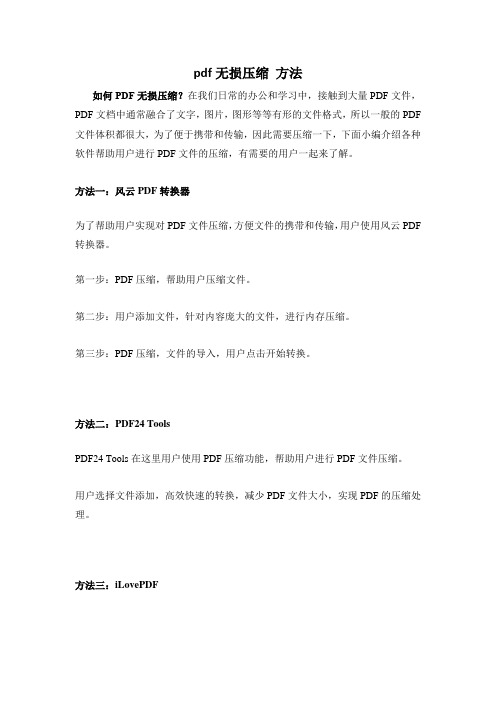
pdf无损压缩方法
如何PDF无损压缩?在我们日常的办公和学习中,接触到大量PDF文件,PDF文档中通常融合了文字,图片,图形等等有形的文件格式,所以一般的PDF 文件体积都很大,为了便于携带和传输,因此需要压缩一下,下面小编介绍各种软件帮助用户进行PDF文件的压缩,有需要的用户一起来了解。
方法一:风云PDF转换器
为了帮助用户实现对PDF文件压缩,方便文件的携带和传输,用户使用风云PDF 转换器。
第一步:PDF压缩,帮助用户压缩文件。
第二步:用户添加文件,针对内容庞大的文件,进行内存压缩。
第三步:PDF压缩,文件的导入,用户点击开始转换。
方法二:PDF24 Tools
PDF24 Tools在这里用户使用PDF压缩功能,帮助用户进行PDF文件压缩。
用户选择文件添加,高效快速的转换,减少PDF文件大小,实现PDF的压缩处理。
方法三:iLovePDF
iLovePDF在这里,用户点击所有PDF工具,优化PDF文件,选择压缩PDF功能。
用户可以选择多个PDF文件,在这里实现减小PDF文件的尺寸,完成PDF文件的压缩。
pdf文件过大的解决方法
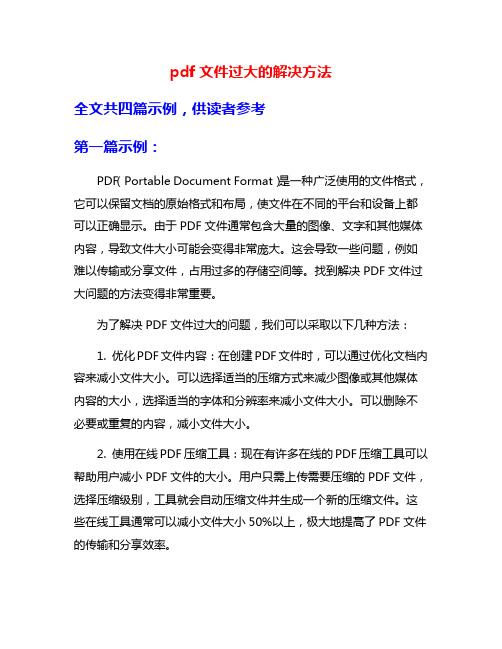
pdf文件过大的解决方法全文共四篇示例,供读者参考第一篇示例:PDF(Portable Document Format)是一种广泛使用的文件格式,它可以保留文档的原始格式和布局,使文件在不同的平台和设备上都可以正确显示。
由于PDF文件通常包含大量的图像、文字和其他媒体内容,导致文件大小可能会变得非常庞大。
这会导致一些问题,例如难以传输或分享文件,占用过多的存储空间等。
找到解决PDF文件过大问题的方法变得非常重要。
为了解决PDF文件过大的问题,我们可以采取以下几种方法:1. 优化PDF文件内容:在创建PDF文件时,可以通过优化文档内容来减小文件大小。
可以选择适当的压缩方式来减少图像或其他媒体内容的大小,选择适当的字体和分辨率来减小文件大小。
可以删除不必要或重复的内容,减小文件大小。
2. 使用在线PDF压缩工具:现在有许多在线的PDF压缩工具可以帮助用户减小PDF文件的大小。
用户只需上传需要压缩的PDF文件,选择压缩级别,工具就会自动压缩文件并生成一个新的压缩文件。
这些在线工具通常可以减小文件大小50%以上,极大地提高了PDF文件的传输和分享效率。
3. 使用专业的PDF编辑软件:除了在线工具外,还有许多专业的PDF编辑软件可以帮助用户减小PDF文件大小。
这些软件通常提供更多的压缩选项,如图像压缩质量、文本压缩等,用户可以根据自己的需求选择适当的压缩方式来减小文件大小。
这些软件还提供更多的功能,如文件合并、分割、加密等,能够更好地管理PDF文件。
4. 分割PDF文件:如果一个PDF文件太大无法传输或分享,可以考虑将其分割成多个小文件。
这样不仅方便传输和分享文件,而且还可以更好地管理文档内容。
许多PDF编辑软件都提供分割功能,用户可以根据需要选择文件大小或页面数量来进行分割。
5. 转换为其他格式:如果对文件大小要求非常严格,可以考虑将PDF文件转换为其他格式,如Word、Excel等。
这些格式通常可以更好地控制文件大小,但可能会丢失一些PDF特有的格式和布局。
- 1、下载文档前请自行甄别文档内容的完整性,平台不提供额外的编辑、内容补充、找答案等附加服务。
- 2、"仅部分预览"的文档,不可在线预览部分如存在完整性等问题,可反馈申请退款(可完整预览的文档不适用该条件!)。
- 3、如文档侵犯您的权益,请联系客服反馈,我们会尽快为您处理(人工客服工作时间:9:00-18:30)。
在我们工作中,难免会接收很多PDF文件,而且我们都知道PDF 文件格式大,而且占内存。
有时候我们在服务器上传文件的时候,会出现PDF文件过大的情况,会导致PDF文件上传失败,这样就很麻烦,我们只能借助工具来将PDF文件压缩。
大家在网上也看到过很多PDF 文件压缩的软件,但是不知道选择哪一个,今天小编就给大家分享一个工具,帮大家解决PDF文件压缩的难题。
1.PDF转换器也是小编用了很久的一个工具,而且是身边同事都在用的一个软件,所谓有好东西大家一起分享,所以接下来的方法中就是使用PDF转换器来完成的,大家在任意浏览器搜索关键词PDF 转换器,找到下载网址,安装在电脑中.
2安装成功后,大家打开进入其中进行功能选择。
鼠标左击选中界面左侧的【PDF的其他操作】选项。
3.然后在【PDF的其他操作】选项下方会出现子功能选项,使用鼠标点击选中其中的【PDF压缩】选项。
4.以上功能都选择完之后,就要把文件添加到转换器内了。
鼠标点击界面内的添加文件选项,在跳出的窗口内找到PDF文件并用鼠标左击选中,再点击右下角的打开键,PDF文件就成功添加到转换器内了。
5.文件添加到处理页面后,根据个人需求选择压缩等级和清晰
度,压缩等级分别是【常规压缩】和【高级压缩】,清晰度一般情况下是选择50%。
6.接下来给压缩后的PDF文件设置保存地址,鼠标点击界面中的自定义按钮,接着再点击右侧的浏览选项,然后在弹出的文件夹中,选择保存位置,如果不选择保存位置,软件默认保存位置是原文件夹.
7.下面大家就可以点击转换器界面右下角的【开始转换】选项,在转换过程务必保持网络状况良好,否则会导致压缩失败。
等到界面中状态框内的数字到达100%,也就说明PDF文件已经成功压缩。
8.鼠标点击状态框右侧的小文件夹图标,就会立即打开压缩后的PDF文件,大家就可对其进行查看、使用了。
大家在工作中经常使用PDF文件,那么小编分享得PDF文件怎么压缩大小的操作方法,会给大家的工作提供帮助,解决大家工作中的相关问题,提高工作效率。
